win7添加win10网络打印机 Win7连接Win10打印机的设置方法
更新时间:2024-07-23 15:50:59作者:jiang
在日常工作中,我们经常会遇到需要在不同操作系统间共享打印机的情况,特别是在使用Windows 7和Windows 10的用户中,如何实现Win7连接Win10打印机的设置方法成为一个关键问题。通过简单的设置,我们可以让两台电脑之间实现网络打印机的共享,方便快捷地完成打印任务。接下来我们就来详细了解一下Win7添加Win10网络打印机的具体步骤。
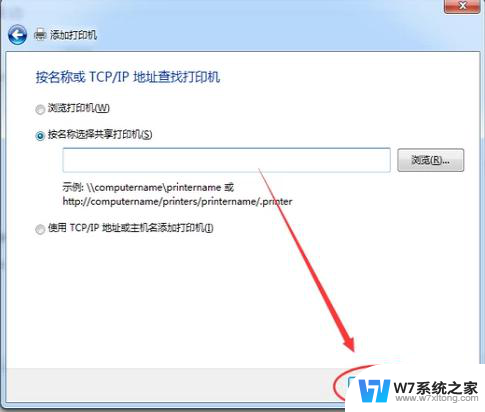
Win7连接Win10打印机的方法
1、首先在Win10上使用【Win】+【R】打开【运行】,输入框内输入【cmd】;
2、打开【命令提示符】之后,在光标处输入【ipconfig】。单击enter键,就会出现一系列的看着类似IP地址的数字和符号,IP4地址那行后面的那些数字就是这台电脑的IP地址;
3、然后回到win7系统的电脑上,点击打开开始菜单,在左下角的输入框中输入刚才查到的IP地址(格式为\\xxx.xxx.x.xxx)单击【enter】键;
4、单击【enter】键后出现网络的界面,在打印机图标处单击右键。选择【连接】选项,然后就可以打印测试页尝试一下,如果能打印出来就证明已连接好打印机。
以上就是如何在Windows 7中添加Windows 10网络打印机的全部内容,如果还有不清楚的用户,可以参考以上小编提供的步骤进行操作,希望对大家有所帮助。
win7添加win10网络打印机 Win7连接Win10打印机的设置方法相关教程
-
 win10共享给win7打印机 驱动 WIN10无法连接WIN7共享打印机解决方法
win10共享给win7打印机 驱动 WIN10无法连接WIN7共享打印机解决方法2024-06-29
-
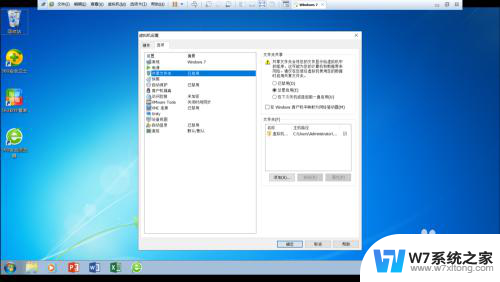 win10不能添加win7打印机 win10无法识别win7共享打印机如何解决
win10不能添加win7打印机 win10无法识别win7共享打印机如何解决2024-08-28
-
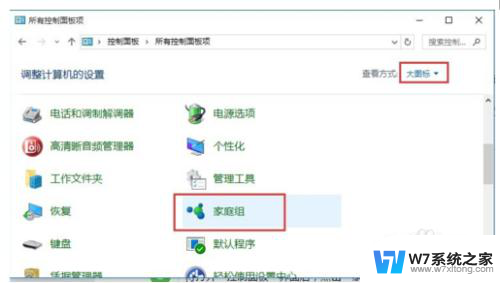 win10电脑连不上win7主机的打印机? WIN10无法连接WIN7共享打印机解决方法
win10电脑连不上win7主机的打印机? WIN10无法连接WIN7共享打印机解决方法2024-05-06
-
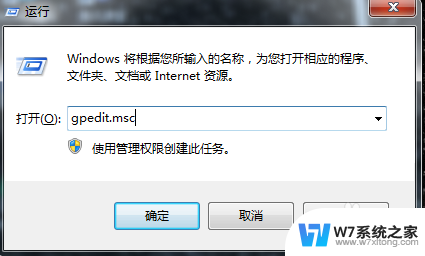 win10连接打印机要凭证 Win10共享打印机需要网络凭证怎么办
win10连接打印机要凭证 Win10共享打印机需要网络凭证怎么办2024-04-26
- win10系统能搜到共享打印机win7 WIN10无法连接WIN7共享打印机解决方法
- 系统换win10后打印机出错 Win10网络打印机打印错误解决方法
- win10系统当主机怎么连接打印机 WIN10系统打印机连接设置
- win7系统共享win10系统打印机报错0709 解决打印机无法添加0X00000709错误的方法
- win7连接win10共享的打印机 0x0000011b Win7连接Win10共享打印机失败怎么办
- win10的共享打印机连接不上 Win10打印机无法连接怎么办
- win10怎么找到计划的任务 Windows10如何查看计划任务设置
- win10关闭软件自启动项 如何阻止Windows10中指定应用程序的自启动
- window10系统密码忘了怎么办不删除里面东西 Windows10开机密码忘了找回方法
- 为什么win10qq很卡 QQ卡丢失怎么办
- win10电脑图标替换 电脑桌面图标怎么添加
- 技嘉win10耳机没有声音 电脑耳机没声音是什么原因
win10系统教程推荐
- 1 win10关闭软件自启动项 如何阻止Windows10中指定应用程序的自启动
- 2 win10电脑图标替换 电脑桌面图标怎么添加
- 3 win10调整显示屏亮度调节 电脑屏幕亮度调整快捷键
- 4 华硕一键还原系统win10 笔记本一键还原功能操作指南
- 5 win10怎么在文件夹打开cmd cmd怎么进入某个特定的文件夹
- 6 win10开机uefi bios设置怎么恢复 BIOS默认设置恢复方法
- 7 win10的电脑怎么截图 win10电脑怎么截图快捷键
- 8 win10怎么让电脑无法使用软件 如何在Win10上禁止某个程序的运行
- 9 win10怎么更改更高的频率 怎么调整笔记本屏幕的刷新率
- 10 windows 10开机密码在哪里设 win10开机密码怎么设置